EZVIZ PC – Hướng dẫn cài đặt xem camera Ezviz trên máy tính
1. EZVIZ PC là gì?
EZVIZ PC hay còn gọi là Ezviz Studio PC là phần mềm cho phép kết nối và quản lý các loại camera EZVIZ, các thiết bị điện thông minh của Ezviz trên máy tính bàn (PC), Laptop, Macbook. Với phần mềm Ezviz PC anh chị có thể theo dõi các thiết bị an ninh cũng hãng Ezviz camera, khoá cửa thông minh, bóng đèn thông, giúp bạn quan sát ngôi nhà của mình tại bất cứ đâu chỉ cần có internet.
1.1 Các tính năng chính của phần mềm EZVIZ PC:
– Nhận thông báo khi phát hiện có chuyển động, có người trong khu vực quan sát của camera.
– Chia sẻ thông tin với nhiều người cùng giám sát.
– Xem lại hình ảnh từ thẻ nhớ hoặc điện toán đám mây EZVIZ.
– Trò chuyện theo thời gian thực thông qua tính năng đàm thoại 2 chiều.
– Tùy chỉnh và cài đặt camera. Ví dụ: Có thể bật/tắt âm thanh, phóng to hoặc thu nhỏ hình ảnh, chế độ đóng tạm thời…
1.2 Những lưu ý khi sử dụng phần mềm EZVIZ PC cũng như Ezviz app trên điện thoại.
– Các tài khoản của phần mềm Ezviz khi đăng ký bằng số điện thoại phân biệt giữa cách nhập có số 0 và không có số 0. Ví dụ 840938xxxxxx và 84938xxxxxx sẽ được được hiểu là 2 tài khoản khác nhau.
– Khi đăng ký tài khoản Ezviz PC, Ezviz app phải dùng số điện thoại chính chủ hoặc email chính chủ để sau này có khả năng khôi phục nếu anh chị quên mật khẩu. Trường hợp anh chị quên mật khẩu đăng nhập vào tài khoản Ezviz mà số điện thoại hoặc email đăng ký không còn hoạt động sẽ còn còn khả năng khôi phục tài khoản Ezviz và tất cả các camera và các thiết bị khác của ezviz sẽ bị vô hiệu hoá.
2. Cách tải, download ezviz pc và cài đặt phần mềm EZVIZ trên máy tính, PC
2.1 Hướng dẫn cài nhanh
– Truy cập link tải support.ezvizlife.com sau đó bấm tải về.
– Sau khi tải về click chuột phải vào file .exe và chọn Run as administrator.
– Chọn Next
– Chọn Next
– Chọn Next
– Chọn Install
– Chọn Finish
2.2 Video hướng dẫn cài đặt xem camera EZVIZ Trên PC
2.3 Hướng dẫn đăng ký tài khoản, cài đặt camera EZVIZ AP trên điện thoại.
2.4 Hướng dẫn chia sẻ camera Ezviz cho nhiều người sử dụng
2.5 Hướng dẫn cài đặt EZVIZ PC chi tiết
Bước 1: Truy cập link tải support.ezvizlife.com
Bước 2: Chọn EZVIZ PC Studio Software để tải về, sau đó giải nén và đặt đặt.
Bước 3: Sau giải nén, anh chị click chuột phải vào file Ezviz_PC_Studio.exe và chọn Run as administrator.
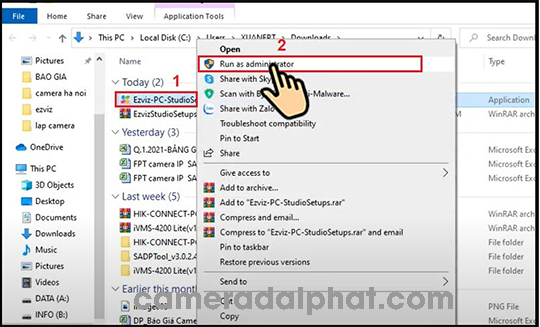
Bước 4: Chọn Next tại màn hình Welcome
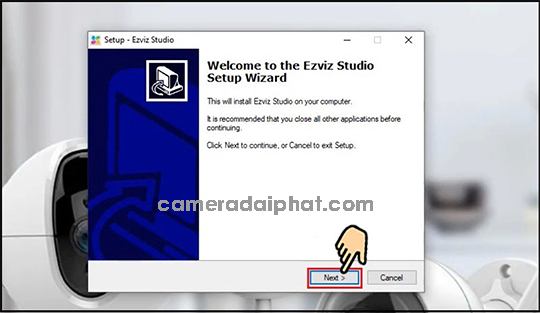
Bước 5: Chọn nơi lưu file (thường là mặc định ổ C) > Nhấn Next
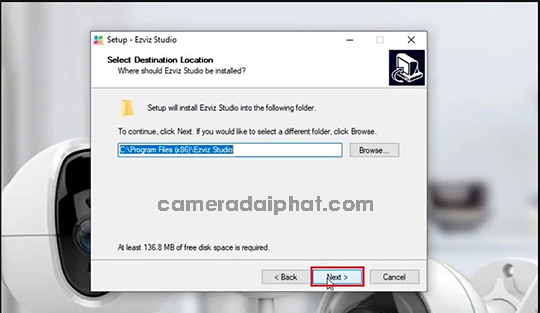
Bước 6: Tích chọn “Create a desktop icon” và click Next
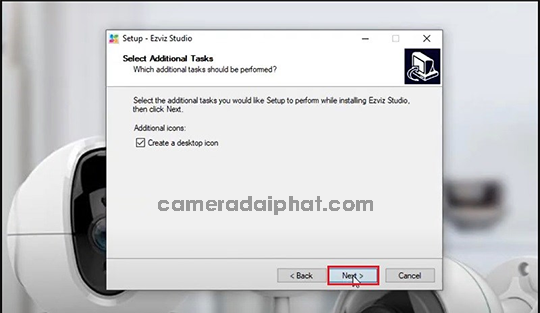
Bước 7: Click “Install” tại màn hình “ready to Install”
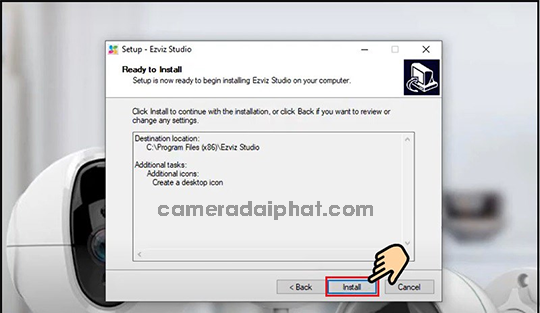
Bước 8: Bấm “Finish” tại màn hình “Completing”
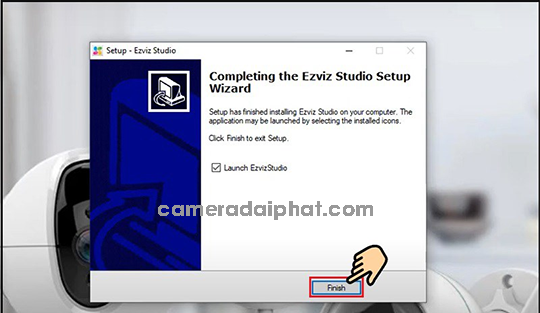
3. Cách xem camera với phần mềm EZVIZ trên máy tính, PC
3.1 Hướng dẫn nhanh
– Chọn vào biểu tượng phần mềm EZVIZ nhấp chuột phải chọn Open.
– Chọn Vietnam, nhập số điện thoại theo mã quốc gia 84, nhập mật khẩu và chọn Login.
– Chọn mắt camera cần quan sát, chọn SHD để chọn xem chế độ Hi-Def.
– Chọn hình đồng hồ đểm xem lại thời gian.
– Dùng chuột để chọn mốc thời gian xem lại.
– Nhấp chuột phải vào màn hình chọn Start Recording để ghi màn hình.
– Chọn mở của to cửa sổ bằng cách click vào ô vuông trên góc phải.
– Chọn biểu tượng điều khiển sau đó mũi tên lên, xuống, ngang, trái để xem góc quay.
3.2 Hướng dẫn chi tiết
Bước 1: Chọn vào biểu tượng phần mềm EZVIZ PC nhấp chuột phải chọn Open.
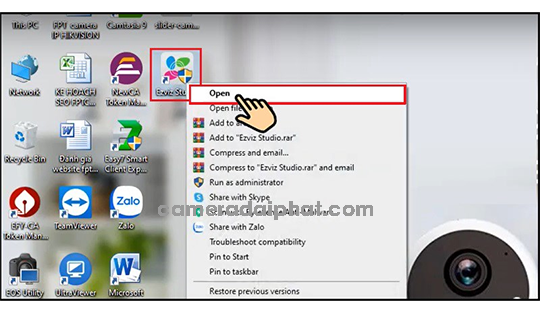
Bước 2: Chọn Vietnam, đăng nhập bằng số điện thoại theo mã Quốc Gia 84, nhập mật khẩu đã đăng ký và chọn Login phần mềm Ezviz PC.
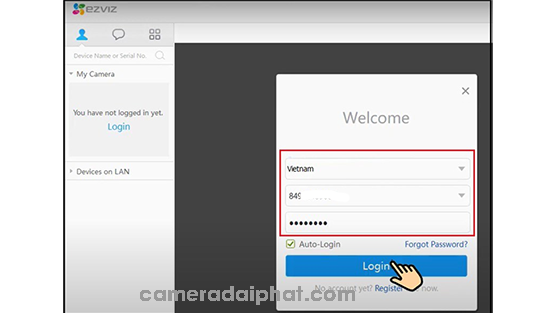
Bước 3: Chọn camera cần quan sát, chọn SHD để chọn chế độ cần xem.
– SHD: Độ sắc nét rất cao (yêu cầu kết nối mạng mạnh)
– Hi-Def: Độ nét cao
– Balance: Độ nét cân bằng
– Basic: Độ nét cơ bản (không yêu cầu kết nối mạng mạnh)
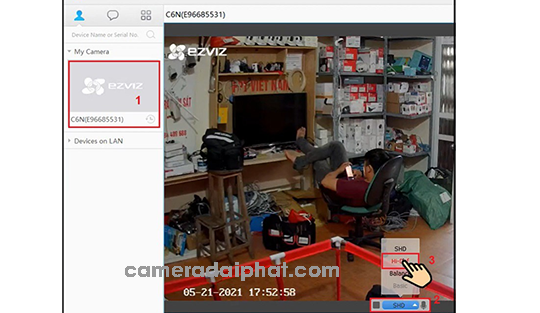
Bước 4: Chọn hình đồng hồ đểm xem lại thời gian.
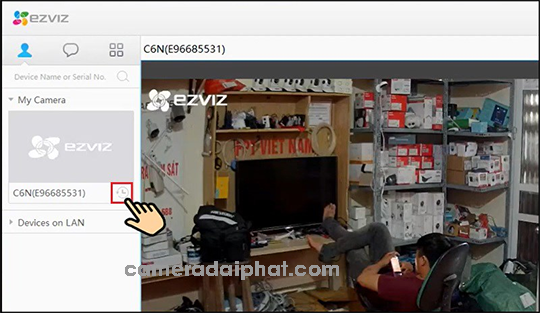
Bước 5: Dùng chuột để chọn mốc thời gian xem lại.

Bước 6: Nhấp chuột phải vào màn hình chọn Start Recording để ghi màn hình.
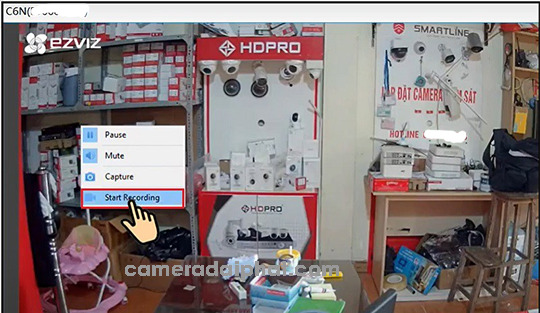
Bước 7: Chọn mở của to cửa sổ bằng cách click vào ô vuông trên góc phải.

Bước 8: Chọn biểu tượng điều khiển sau đó mũi tên lên, xuống, ngang, trái để xem góc quay camera.

Chỉ với mấy bước đơn giản anh chị đã có thể tải, cài đặt phần mềm EZVIZ PC xem camera trên máy tính, PC. Dù bạn đang ở đâu chỉ cần có 1 chiếc máy tính kết nối internet là bạn có thể quan sát được nhà mình nhờ vào phần mềm EZVIZ. Chúc bạn thành công!











